Sejak kamera digital menjadi banyak digunakan, banyak yang mulai aktif menggunakan program untuk mengedit (retouching) gambar. Photoshop dengan cepat mendapatkan popularitas dalam pengertian ini. Dan editor ini cocok untuk pemula dan pro.
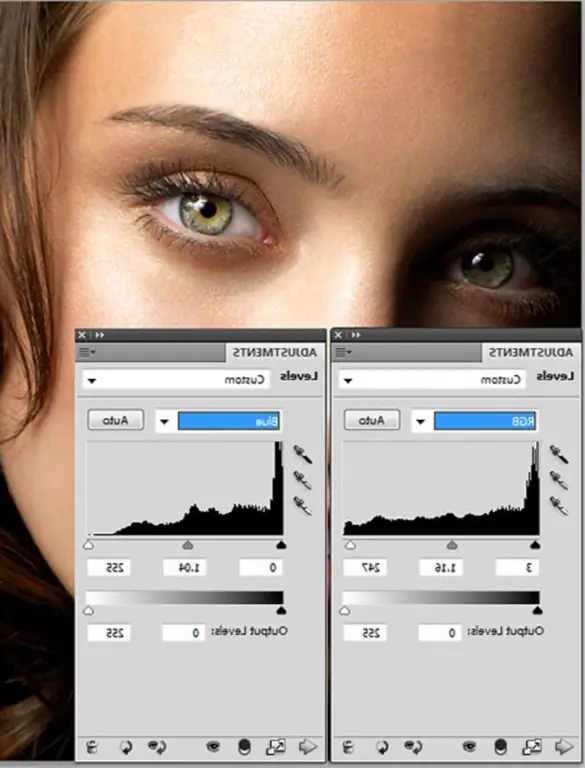
Itu perlu
Komputer dan Photoshop
instruksi
Langkah 1
Program ini dapat dibeli dengan dua cara - unduh dari Internet, beli atau pinjam disk dengan program ini. Either way, instalasi dimulai dengan menjalankan file setup.exe. Jika disk dengan program memuat otomatis, lebih baik memulai instalasi dari menu disk dengan mengklik tombol Instal.
Langkah 2
Anda akan melihat jendela selamat datang dan pesan tentang awal instalasi. Klik Berikutnya di sini.
Jendela berikutnya akan menampilkan pilihan bahasa. Pilih dan klik tombol Terima.
Di jendela berikutnya, Anda memasukkan informasi, yaitu, di bidang Nama Pengguna dan Organisasi, sebagai aturan, sudah ada data Anda yang ditentukan selama instalasi sistem operasi. Di sini Anda juga perlu menunjukkan apa yang Anda pilih: gunakan program secara gratis selama 30 hari atau gunakan versi lengkap. Maka akan perlu untuk memasukkan kunci pendaftaran. Jika tidak ada, maka klik pada masa percobaan 30 hari. Di jendela berikutnya, kita klik tombol Next, Install, Next dan Finish. Instalasi program telah berakhir.
Langkah 3
Sekarang kita luncurkan programnya. Ini dapat dilakukan dari menu Mulai - Program (Semua Program) - Adobe Photoshop. Ini adalah peluncuran pertama kami dari program yang sudah diinstal dan sebuah jendela muncul di depan kami dengan permintaan untuk memasukkan kunci pendaftaran atau menggunakan masa percobaan singkat, dan dalam 30 hari Anda dapat memasukkan kunci untuk berfungsinya program secara penuh.
Tekan tombol Lanjutkan Percobaan, jendela berikut muncul di depan Anda, di mana program menanyakan cara mengunduh pembaruan program. Centang item kedua (Tanya saya sebelum mengunduh …), yang berarti mengunduh pembaruan hanya dengan izin saya. Kemudian klik OK.
Ketika Anda memiliki kunci pendaftaran, Anda harus pergi ke menu Bantuan - Aktifkan dan masukkan kunci Anda.






